在现代社会人们对于娱乐方式的需求日益增长,随着科技的不断发展,手机也逐渐成为人们生活中不可或缺的一部分,而QQ音乐作为一款热门的音乐软件,不仅可以让用户随时随地享受优质音乐,还提供了手机遥控电脑的功能,让用户在使用电脑时更加便利和舒适。QQ音乐怎么手机遥控电脑呢?让我们一起来探讨一下这个有趣且实用的功能。
qq音乐手机遥控电脑
步骤如下:
1.首先打开QQ音乐电脑端,点击右上方的【三】图标按钮,如图。
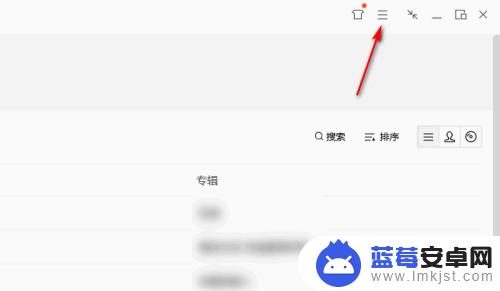
2.然后在列表里,点击【设置】栏,进入设置界面。
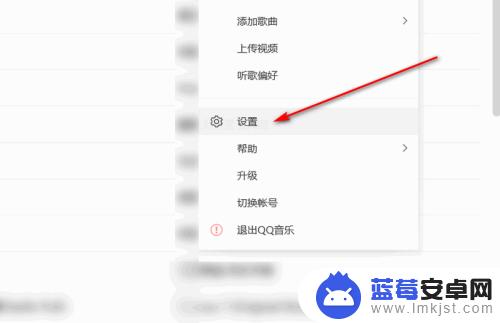
3.然后在【常规设置】里,在【播放】里。勾选上【开启手机遥控电脑播放】选项。
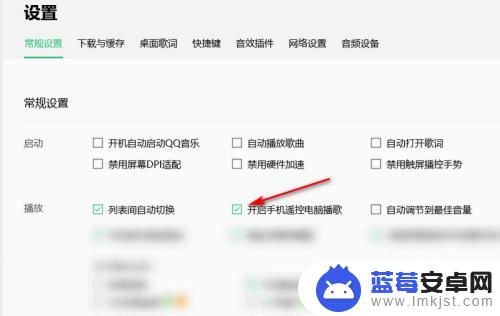
4.然后打开QQ音乐手机端,打开一首音乐,进入播放主界面。
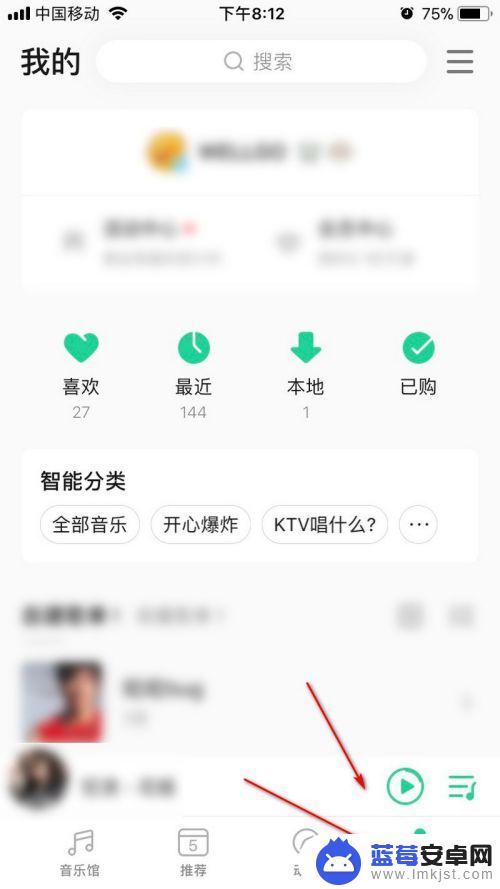 4相关内容非法爬取自百度经验
4相关内容非法爬取自百度经验5.点击主界面左下方的【Qplay】图标,如图。
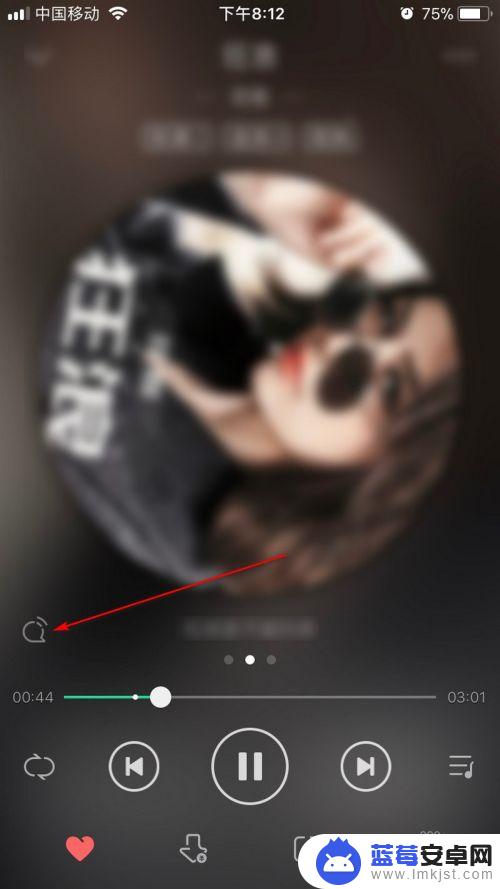
6.然后选择PC端的QQ音乐客户端,如图。
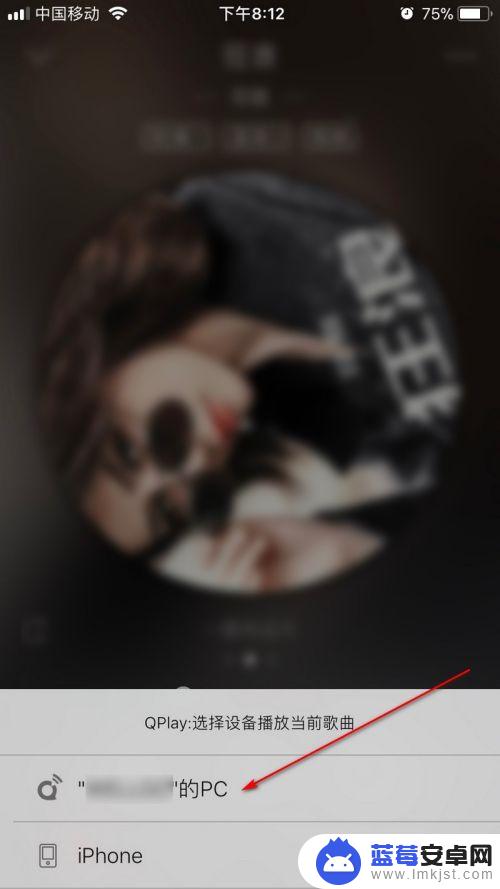
7.此时可以看到,电脑端的QQ音乐客户端已经在播放手机端上的音乐了。
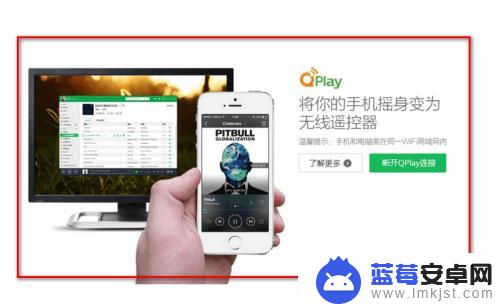
以上就是qq音乐怎么手机遥控电脑的全部内容,如果有遇到这种情况,那么你就可以根据小编的操作来进行解决,非常的简单快速,一步到位。












